チュートリアル: Microsoft Entra と Agiloft Contract Management Suite の統合
このチュートリアルでは、Agiloft Contract Management Suite と Microsoft Entra ID を統合する方法について説明します。 Agiloft Contract Management Suite を Microsoft Entra ID と統合すると、次のことができるようになります。
- Agiloft Contract Management Suite にアクセスできるユーザーを Microsoft Entra ID で制御します。
- ユーザーが自分の Microsoft Entra アカウントを使用して Agiloft Contract Management Suite に自動的にサインインできるようにします。
- 1 つの場所でアカウントを管理します。
前提条件
開始するには、次が必要です。
- Microsoft Entra サブスクリプション。 サブスクリプションがない場合は、無料アカウントを取得できます。
- Agiloft Contract Management Suite でのシングル サインオン (SSO) が有効なサブスクリプション。
シナリオの説明
このチュートリアルでは、テスト環境で Microsoft Entra シングル サインオンを構成してテストします。
- Agiloft Contract Management Suite では、SP と IDP によって開始される SSO がサポートされます。
- Agiloft Contract Management Suite では、Just In Time ユーザー プロビジョニングがサポートされます。
ギャラリーから Agiloft Contract Management Suite を追加する
Microsoft Entra ID への Agiloft Contract Management Suite の統合を構成するには、ギャラリーからマネージド SaaS アプリの一覧に Agiloft Contract Management Suite を追加する必要があります。
- クラウド アプリケーション管理者以上として Microsoft Entra 管理センターにサインインします。
- [ID]>[アプリケーション]>[エンタープライズ アプリケーション]>[新しいアプリケーション] に移動します。
- [ギャラリーから追加する] セクションで、検索ボックスに「Agiloft Contract Management Suite」と入力します。
- 結果のパネルから [Agiloft Contract Management Suite] を選択し、アプリを追加します。 お使いのテナントにアプリが追加されるのを数秒待機します。
または、Enterprise App Configuration ウィザードを使用することもできます。 このウィザードでは、SSO の構成に加えて、テナントへのアプリケーションの追加、アプリへのユーザーとグループの追加、ロールの割り当てを行うことができます。 Microsoft 365 ウィザードの詳細をご覧ください。
Agiloft Contract Management Suite 用に Microsoft Entra SSO を構成してテストする
B.Simon というテスト ユーザーを使用して、Agiloft Contract Management Suite に対する Microsoft Entra SSO を構成してテストします。 SSO が機能するには、Microsoft Entra ユーザーと Agiloft Contract Management Suite の関連ユーザーとの間にリンク関係を確立する必要があります。
Agiloft Contract Management Suite に対する Microsoft Entra SSO を構成してテストするには、次の手順を実行します。
- Microsoft Entra SSO を構成する - ユーザーがこの機能を使用できるようにします。
- Microsoft Entra のテスト ユーザーの作成 - B.Simon を使用して Microsoft Entra シングル サインオンをテストします。
- Microsoft Entra テスト ユーザーを割り当てる - B.Simon が Microsoft Entra シングル サインオンを使用できるようにします。
- Agiloft Contract Management Suite SSO の構成 - アプリケーション側でシングル サインオン設定を構成します。
- Agiloft Contract Management Suite テスト ユーザーの作成 - Microsoft Entra の B.Simon にリンクさせるために、対応するユーザーを Agiloft Contract Management Suite で作成します。
- SSO のテスト - 構成が機能するかどうかを確認します。
Microsoft Entra SSO の構成
次の手順に従って Microsoft Entra SSO を有効にします。
クラウド アプリケーション管理者以上として Microsoft Entra 管理センターにサインインします。
[ID]>[アプリケーション]>[エンタープライズ アプリケーション]>[Agiloft Contract Management Suite]>[シングル サインオン] に移動します。
[シングル サインオン方式の選択] ページで、 [SAML] を選択します。
[SAML によるシングル サインオンのセットアップ] ページで、 [基本的な SAML 構成] の鉛筆アイコンをクリックして設定を編集します。

[基本的な SAML 構成] セクションで、アプリケーションを IDP 開始モードで構成する場合は、次の手順を実行します。
a. [識別子] ボックスに、
https://<SUBDOMAIN>.agiloft.com/<KB_NAME>の形式で URL を入力します。b. [応答 URL] ボックスに、
https://<SUBDOMAIN>.agiloft.com:443/gui2/spsamlsso?project=<KB_NAME>のパターンを使用して URL を入力します注意
識別子の値は、Agiloft SAML 構成エンティティ ID フィールドのエントリと一致する必要があります。 Agiloft のそのフィールドは、次のように更新することが必要な場合があります。
- 先頭に https:// を追加します。
- URL にスペースが含まれる場合は、それぞれをアンダースコア (_) に置き換えます。
アプリケーションを SP 開始モードで構成する場合は、 [追加の URL を設定します] をクリックして次の手順を実行します。
[サインオン URL] ボックスに、
https://<SUBDOMAIN>.agiloft.com:443/gui2/samlssologin.jsp?project=<KB_NAME>という形式で URL を入力します。注意
これらは実際の値ではありません。 これらの値は、実際の識別子、応答 URL、サインオン URL で更新してください。 値を取得するには、Agiloft Contract Management Suite クライアント サポート チームに問い合わせてください。 [基本的な SAML 構成] セクションに示されているパターンを参照することもできます。
[SAML でシングル サインオンをセットアップします] ページの [SAML 署名証明書] セクションで、 [ダウンロード] をクリックして要件のとおりに指定したオプションからの証明書 (Base64) をダウンロードして、お使いのコンピューターに保存します。

[Agiloft Contract Management Suite のセットアップ] セクションで、要件に従って適切な URL をコピーします。

Microsoft Entra テスト ユーザーを作成する
このセクションでは、B.Simon というテスト ユーザーを作成します。
- Microsoft Entra 管理センターにユーザー管理者以上でサインインしてください。
- [ID]>[ユーザー]>[すべてのユーザー] の順に移動します。
- 画面の上部で [新しいユーザー]>[新しいユーザーの作成] を選択します。
- [ユーザー] プロパティで、以下の手順を実行します。
- "表示名" フィールドに「
B.Simon」と入力します。 - [ユーザー プリンシパル名] フィールドに「username@companydomain.extension」と入力します。 たとえば、「
B.Simon@contoso.com」のように入力します。 - [パスワードを表示] チェック ボックスをオンにし、 [パスワード] ボックスに表示された値を書き留めます。
- [Review + create](レビュー + 作成) を選択します。
- "表示名" フィールドに「
- [作成] を選択します。
Microsoft Entra テスト ユーザーを割り当てる
このセクションでは、Agiloft Contract Management Suite へのアクセスを許可することで B.Simon がシングル サインオンを使用できるようにします。
- クラウド アプリケーション管理者以上として Microsoft Entra 管理センターにサインインします。
- [ID]>[アプリケーション]>[エンタープライズ アプリケーション]>[Agiloft Contract Management Suite] に移動します。
- アプリの概要ページで、[ユーザーとグループ] を選択します。
- [ユーザーまたはグループの追加] を選択し、 [割り当ての追加] ダイアログで [ユーザーとグループ] を選択します。
- [ユーザーとグループ] ダイアログの [ユーザー] の一覧から [B.Simon] を選択し、画面の下部にある [選択] ボタンをクリックします。
- ユーザーにロールが割り当てられることが想定される場合は、 [ロールの選択] ドロップダウンからそれを選択できます。 このアプリに対してロールが設定されていない場合は、[既定のアクセス] ロールが選択されていることを確認します。
- [割り当ての追加] ダイアログで、 [割り当て] をクリックします。
Agiloft Contract Management Suite SSO を構成する
別の Web ブラウザー ウィンドウで、Agiloft Contract Management Suite 企業サイトに管理者としてログインします。
ページの右上隅の設定アイコンをクリックします。

[アクセス] を選択します。
![[アクセス] 領域が強調表示されたスクリーンショット](media/agiloft-tutorial/access.png)
[Configure SAML 2.0 Single Sign-On](SAML 2.0 シングル サインオンの構成) ボタンをクリックします。
ウィザード ダイアログが表示されます。 ダイアログで、 [Identity Provider Details](ID プロバイダーの詳細) をクリックし、次のフィールドを入力します。
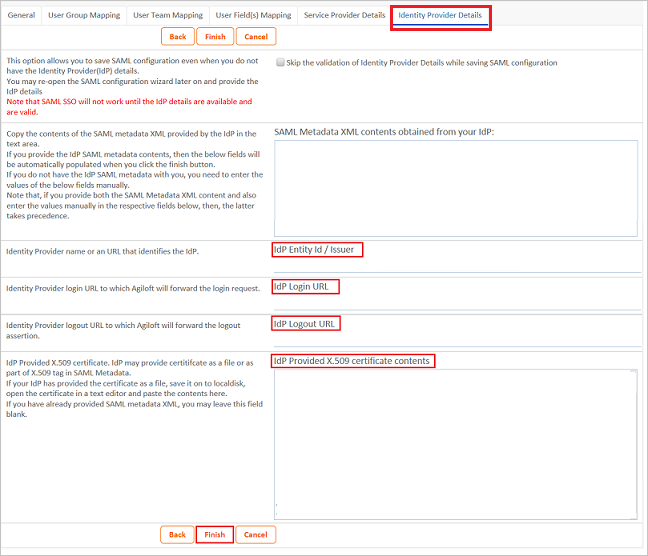
a. [IdP エンティティ ID /発行者] テキストボックスに、Microsoft Entra 識別子の値を貼り付けます。
b. [IdP ログイン URL] テキストボックスに、ログイン URL の値を貼り付けます。
c. [IdP ログアウト URL] テキストボックスに、ログアウト URL の値を貼り付けます。
d. base-64 エンコードされた証明書をメモ帳で開き、その内容をクリップボードにコピーしてから、それを [IdP によって提供される X.509 証明書の内容] テキストボックスに貼り付けます。
e. [完了] をクリックします。
Agiloft Contract Management Suite のテスト ユーザーの作成
このセクションでは、Britta Simon というユーザーを Agiloft Contract Management Suite に作成します。 Agiloft Contract Management Suite では、Just-In-Time ユーザー プロビジョニングがサポートされています。この設定は既定で有効になっています。 このセクションでは、ユーザー側で必要な操作はありません。 Agiloft Contract Management Suite にユーザーがまだ存在していない場合は、認証後に新規に作成されます。
SSO のテスト
このセクションでは、次のオプションを使用して Microsoft Entra のシングル サインオン構成をテストします。
SP Initiated:
[このアプリケーションをテストする] をクリックします。これによって、ログイン フローを開始できる Agiloft Contract Management Suite のサインオン URL にリダイレクトされます。
Agiloft Contract Management Suite のサインオン URL に直接移動し、そこからログイン フローを開始します。
IDP Initiated:
- [このアプリケーションをテストする] をクリックすると、SSO を設定した Agiloft Contract Management Suite に自動的にサインインされるはずです。
また、Microsoft マイ アプリを使用して、任意のモードでアプリケーションをテストすることもできます。 マイ アプリで [Agiloft Contract Management Suite] タイルをクリックすると、SP モードで構成されている場合は、ログイン フローを開始するためのアプリケーション サインオン ページにリダイレクトされます。IDP モードで構成されている場合は、SSO を設定した Agiloft Contract Management Suite に自動的にサインインされます。 マイ アプリの詳細については、「マイ アプリの概要」を参照してください。
次のステップ
Agiloft Contract Management Suite を構成したら、組織の機密データを流出と侵入からリアルタイムで保護するセッション制御を適用できます。 セッション制御は、条件付きアクセスを拡張したものです。 Microsoft Defender for Cloud Apps でセッション制御を強制する方法をご覧ください。